Cómo extraer colores de una imagen con PowerPoint
En esta publicación aprenderás a como poder usar algún color determinado desde una imagen y usando una herramienta con la cual PowerPoint cuenta 😎.
Uso de Cuentagotas en PowerPoint
Si bien no es una opción que esta a simple vista sino que debemos dar un par de clics para acceder a ella, esta opción es muy útil si queremos hacer uso de algún color en especifico y no lo encontramos en la paleta de colores, además que también sabremos el código en RGB del color buscado.
- Estado en el apartado de Inicio, dar clic en la opción color de fuente (1).
- Seleccionar la opción de Cuentagotas (2).
- Pasar el cuentagotas sobre una imagen y buscar el color deseado (3).
Al ir seleccionando colores estos se irán agregando como Colores recientes, la opción de cuentagotas no solo nos servirá para poder cambiar el color de la fuente, como es el caso de este ejemplo, será de utilidad para cambiar el color de las formas como se muestra en el ejemplo o hacer cambio del color de fondo.
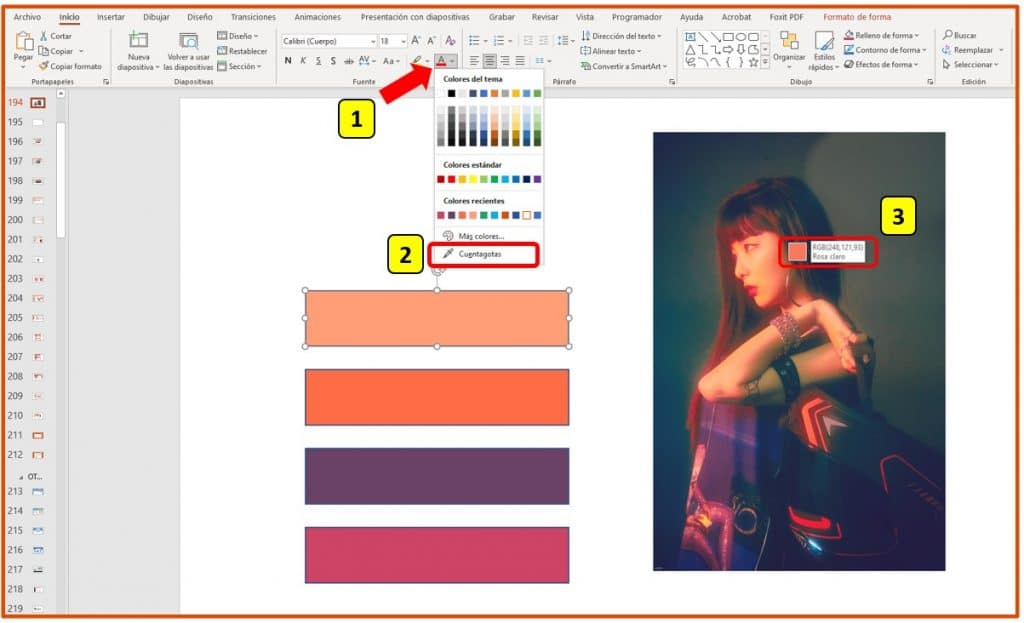
Cuentagotas para el cambio de color de formas
Como ya se había mencionado anteriormente, la herramienta de cuentagotas también nos sirve para cambiar el relleno de una forma, para este ejemplo sigue los pasos a continuación:
- Insertar y seleccionar la forma deseada (1).
- En INICIO, en el apartado de Dibujo, seleccionar Relleno de forma (2).
- Dar clic en Cuentagotas (3), y seleccionar el color deseado de alguna imagen insertada.
De esta forma podremos cambiar el relleno de forma con algún color determinado, del cual no sabemos el código RGB o se nos es difícil seleccionar el color adecuado de la paleta de colores.
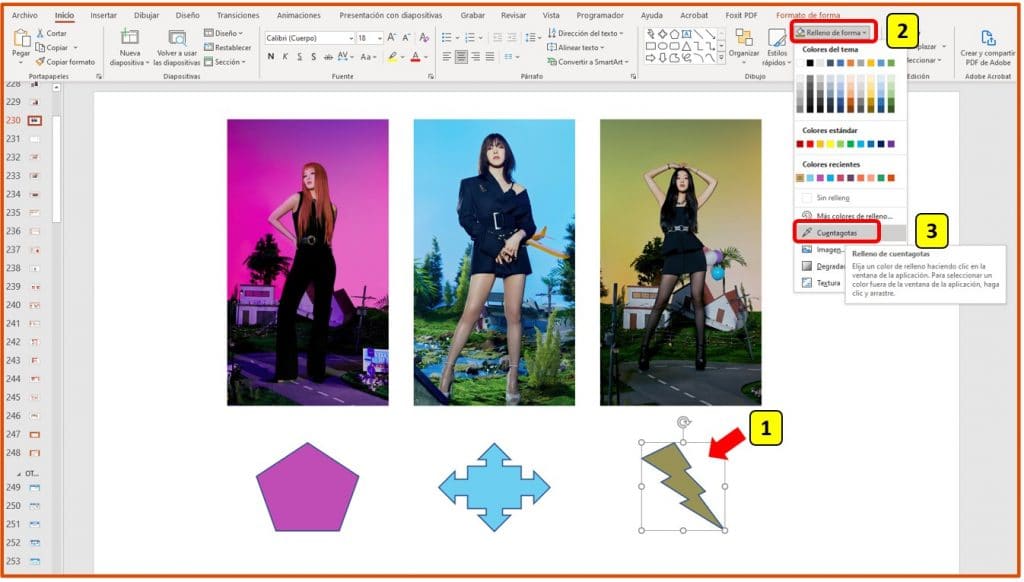
Cuentagotas para el cambio de color del fondo
Para el cambio del color de fondo, la herramienta de cuentagotas esta un poco mas oculta, pero aun así de rápido acceso, para saber como hacer el cambio de color de fondo sigue los pasos a continuacion:
- Dar clic en el apartado de Diseño (1).
- Seleccionar Dar formato al fondo (2).
- En las opciones desplegadas, dar clic en el cubo de pintura (3).
- Dar clic en el Cuentagotas (4) y seleccionar a aplicar al fondo.
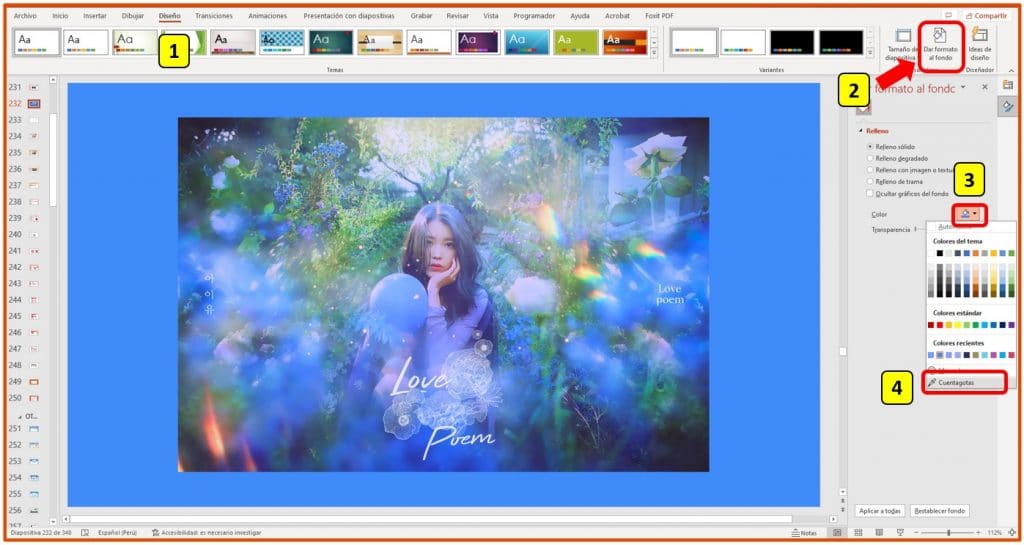








Responses